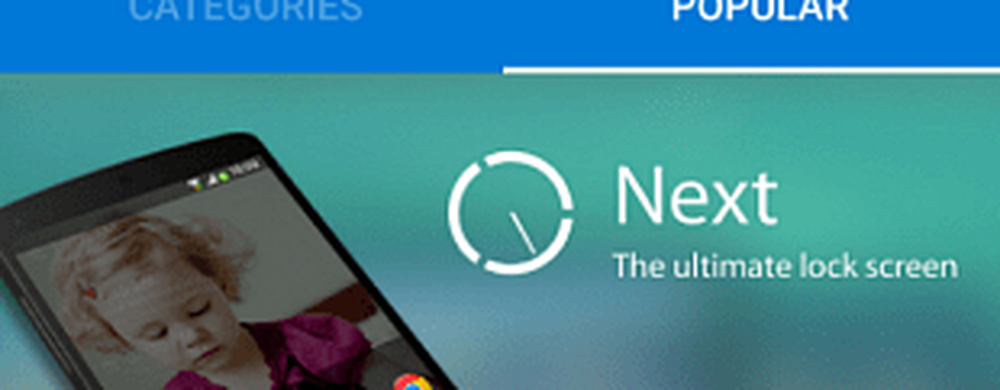Hoe u uw productsleutel kunt vinden na het upgraden naar Windows 10

Met build 10586 is dit niet zo duidelijk gedefinieerd, omdat alle upgrades van de November Update automatisch worden gedefinieerd als vanuit een verkoopkanaal. Met betrekking tot het oplossen van problemen met productactivering, voegt dit een beetje complicatie toe, aangezien pc's die in aanmerking komen voor de upgrade, in het bijzonder retaillicenties, een standaard productsleutel gebruiken die wordt gebruikt door Windows 10 Home en Pro.
Een verbetering die met de November-update is geïntroduceerd, is de mogelijkheid om uw Retail- of OEM-productsleutel te gebruiken om Windows 10 te activeren. Het probleem is wanneer u een upgrade naar Windows 10 uitvoert, met name vanuit Windows 8, en u problemen ondervindt met productactivering, u normaal niet doet Ik heb een productsleutel. Gelukkig is er een gratis hulpprogramma genaamd ShowKeyPlus die het voor je zal vinden. Dit is hoe het werkt.
Zoek de productcode van Windows 10 na de upgrade
Na het downloaden pak je het zipbestand uit en start je het ShowKeyPlus.exe.
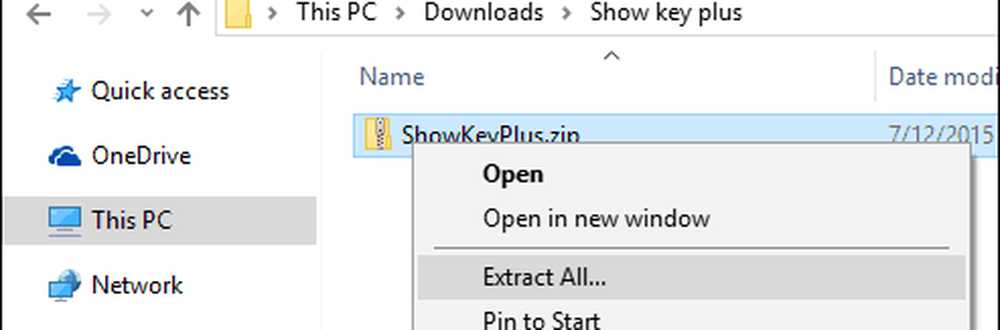
Onmiddellijk zal ShowKeyPlus uw productsleutel en licentie-informatie onthullen, zoals:
- productnaam
- Product-ID
- De momenteel geïnstalleerde sleutel, de generieke productsleutel die wordt gebruikt door Windows 10, afhankelijk van de geïnstalleerde editie.
- De originele productsleutel. Dit kan uw Windows 7- of Windows 8-detailhandels- of OEM-productcode zijn voordat u gaat upgraden. Dit is de productcode die u zoekt als u productactiveringsproblemen tegenkomt in Windows 10.
- OEM-sleutel OF detailhandel: ShowKeyPlus controleert de aanwezigheid van een OEM-markering; zo activeren grote naamleveranciers meerdere machines in de fabriek met Windows.
Als u productactiveringsproblemen ondervindt, kunt u het, nadat u ShowKeyPlus hebt gebruikt om uw originele productcode te vinden, gebruiken om de waarden van de productsleutel bij te werken in Windows 10.

Kopieer de productsleutel en ga naar Instellingen> Update en beveiliging> Activering.
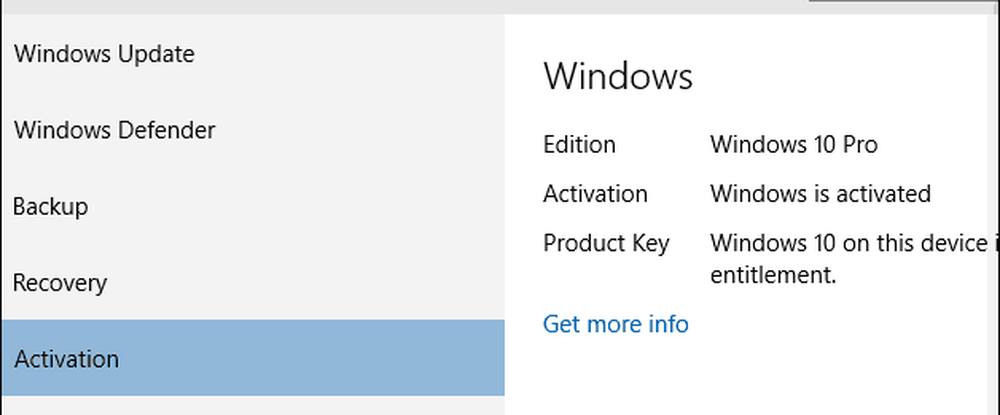
Selecteer vervolgens de Verander productsleutel knopen plak het in. Start Windows 10 opnieuw op en u zou geactiveerd moeten zijn.
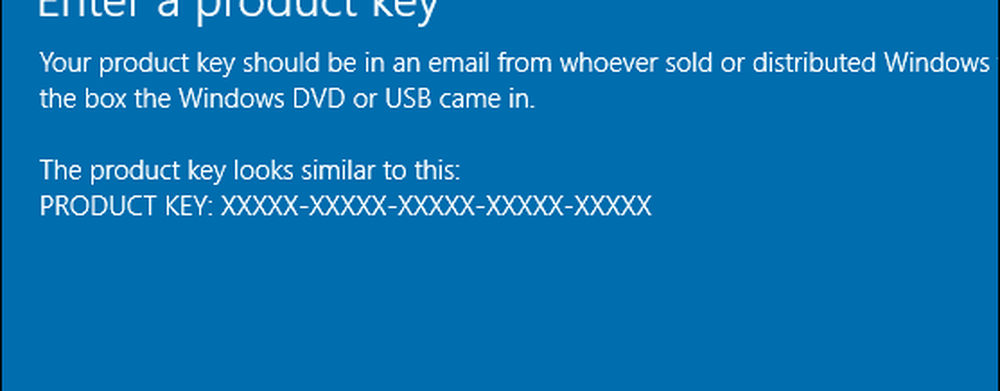
U kunt ShowKeyPlus ook gebruiken om uw productsleutel te vinden via een Windows-back-up en om ook te verifiëren met welke editie uw productsleutel is gekoppeld aan het gebruik van de Controleer productcode functie. Een handig juweeltje om in je technische toolbox te hebben.
Download ShowKeyPlus van GitHub